萬盛學電腦網 >> 媒體工具 >> Foxit Phantom 體積小巧的PDF軟件制作工具
Foxit Phantom 體積小巧的PDF軟件制作工具
一、創建PDF
根據我的經驗,因為PDF格式並不能像word 那樣可自動編輯換行功能,而需要手動調整文檔裡內容的布局。因此,要隨心所欲的制作PDF文件,最好的辦法就是先在word或PPT裡編輯好內容後,再用Foxit Phantom一步將它轉換成PDF。
從菜單欄的“文件”下可以看到“創建PDF”的功能選項,用戶可以選擇從其它格式的文件轉換為PDF,也可以從掃描儀轉換成PDF,可根據自己的實際要求選擇。
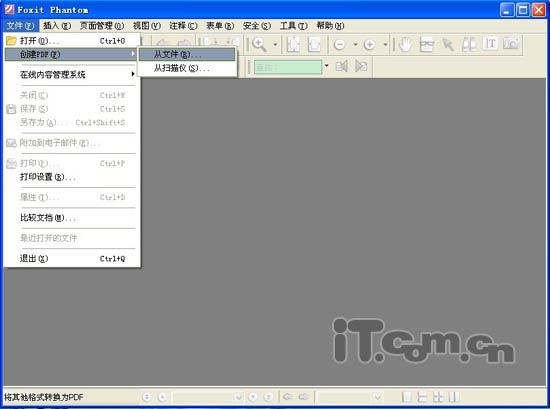
圖1:創建PDF
選擇需要轉換的文件,點擊確定後它就能快速地進行此項工作了。小編所用的測試文件為7頁,轉換僅僅就在1秒的時間內完成。(不過,應該是根據文檔的大小決定轉換所需的時間。)隨後生成的PDF文件便自動在Foxit Phantom工具裡被打開,因為Foxit Phantom也具有閱讀PDF文件的功能。
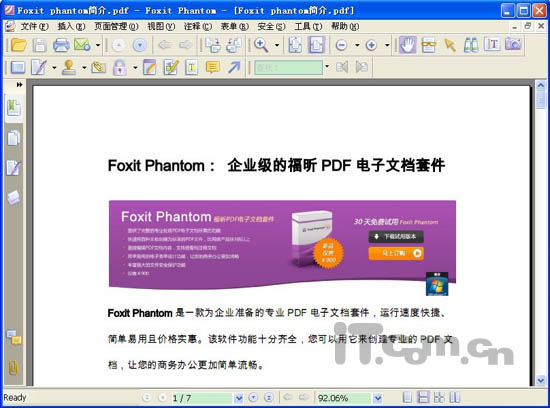
圖2:轉換後的PDF文件
二、編輯PDF
(1)插入頁面:在“頁面管理”下拉菜單中,允許多項操作,分別為:插入頁面、刪除頁面、提取頁面、替換頁面、對調頁面、復制頁面、移動頁面等10項操作。我選擇的第一項“插入頁面”裡還有目標位置、插入頁面的范圍、預覽三部分內容。
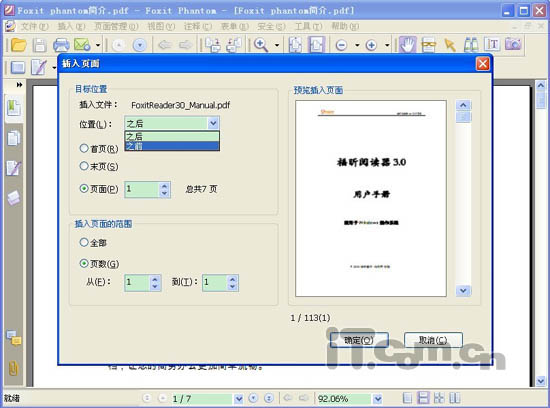
圖3:插入頁面
(2)修改文字內容或圖片內容
點擊編輯按鈕,便可以雙擊文本對象或右鍵點擊對象對其進行修改。包括:添加標注、增添刪減文字、圖形、圖像,改變顏色和漸變色以及更新頁面布局。

圖4:編輯內容

圖5:修改後的內容
三、創建和管理表單
Foxit Phantom的PDF表單工具提供完整的表單創建功能,像快速創建表單、添加控制權,甚至可以把靜態的PDF文檔轉換成專業的交互式表單,這樣以便於收集其它人的信息,這樣就避免重復的手工輸入數據並減少人為出錯。
四、加密PDF
眾所周知,微軟的知名度使網絡罪犯們很長一段時間都將注意力集中在它的相關產品上,但有專家指出,預計到2010年Adobe軟件尤其是Adobe Reader和Flash將成為黑客下一個青睐的目標。而2009年發生的多次“零日漏洞”現象,似乎已經證實了這樣的趨勢發展。
文檔的安全性在電子商務領域顯得尤其重要。由於Foxit使用了不同的編碼,因此Foxit的產品都不受前幾次“Adobe受攻擊”事件的影響。Foxit Phantom此功能恰可保護文檔的安全,只允許部分需要的人員打開此PDF文件。Foxit Phantom菜單欄上“安全”選項下,提供了“密碼加密”及“證書加密”二種選擇。圖6為密碼加密的功能展示:
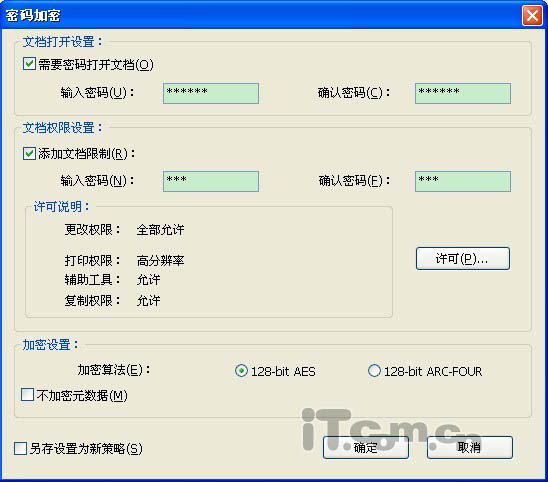
圖6:密碼加密
同時,還可以進一步對文檔權限作設置,點擊“許可”按鈕進入:是否允許打印、是否允許修改文檔、是否允許填寫表單……
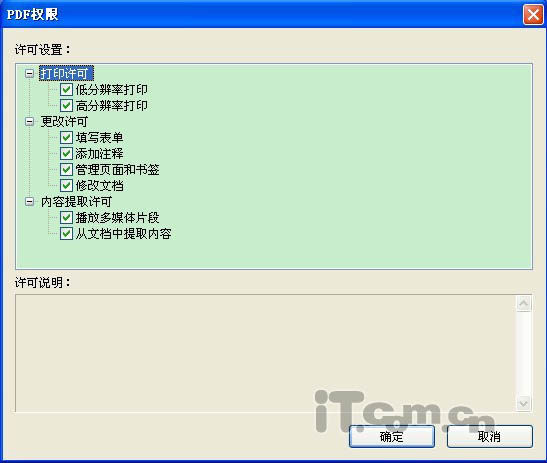
圖7:PDF權限設置
小結:以上列的一些步驟都是比較常用的功能,在此一一列出。另外Foxit phantom還提供了電子簽章、添加附件多媒體到PDF文件等,它的功能比較多,但基本上使用的方法都非常簡單,一旦你熟悉它,就能讓PDF的制作過程更加游刃有余,盡情玩轉PDF!而且還能使PDF文件成為一種交互式的文檔格式,實現異地電子文檔間的安全交流。
- 上一頁:艾奇文件數據恢復軟件
- 下一頁:迅雷的UPNP功能被阻塞的原因



